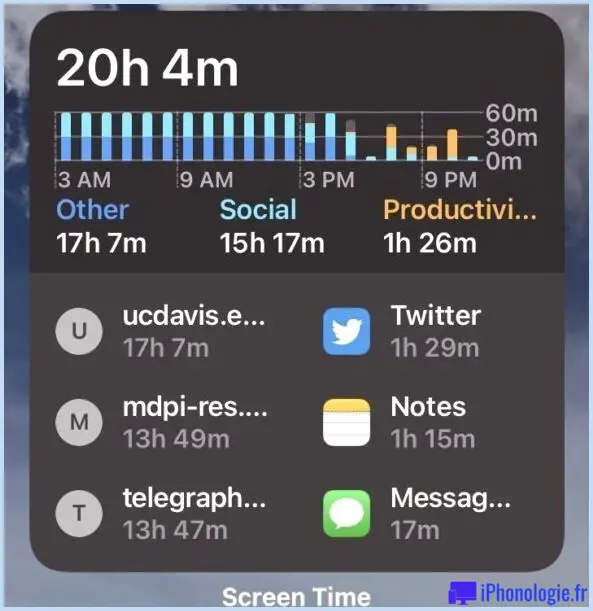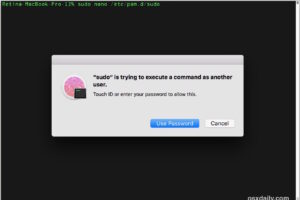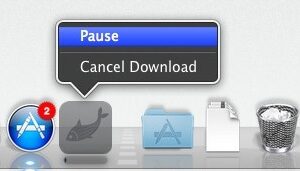Comment récupérer des mots de passe récemment supprimés sur Mac
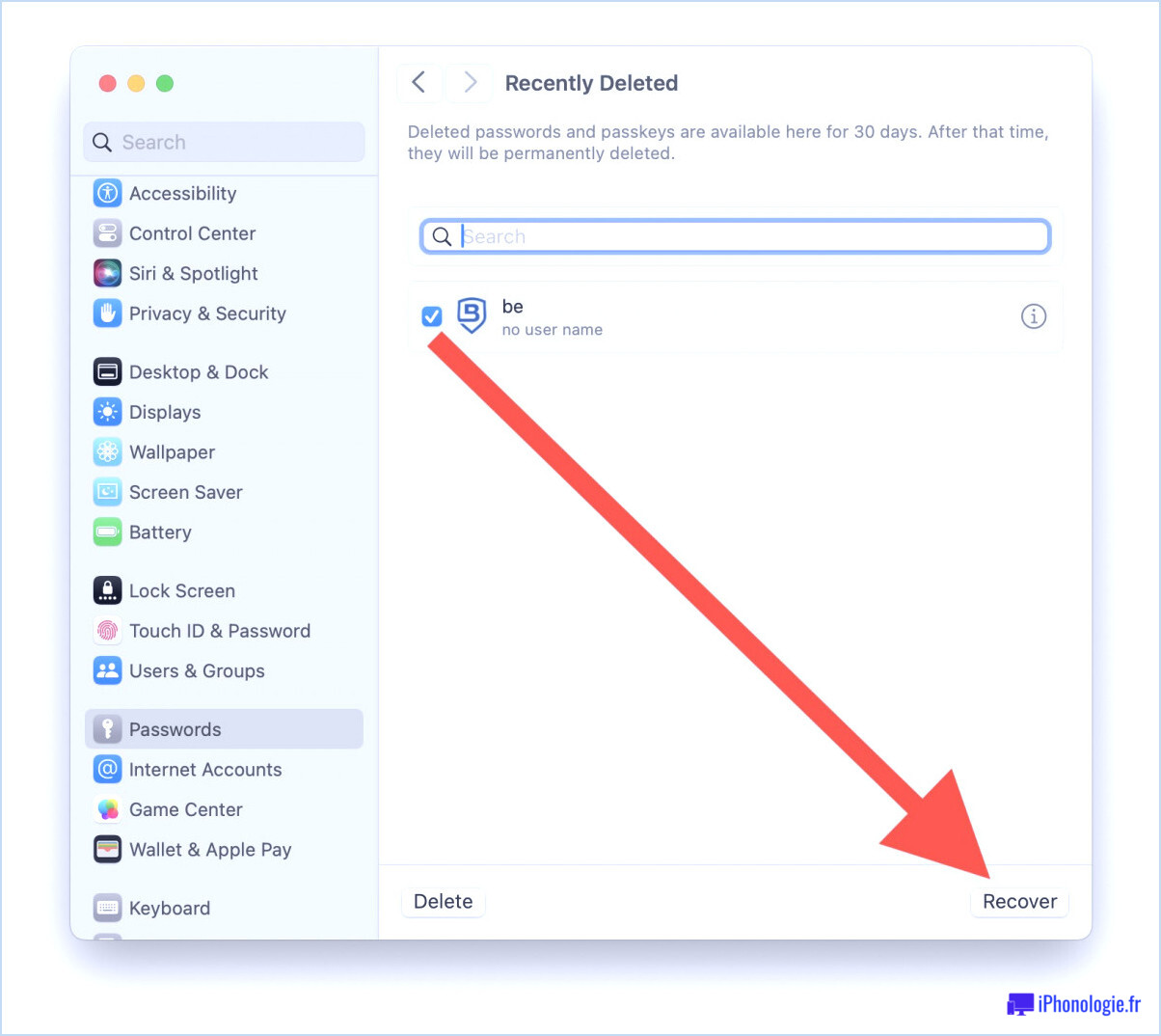
L'oubli ou la perte d'un mot de passe est un problème, mais si vous sauvegardez vos identifiants et mots de passe avec le trousseau iCloud, cela arrive de moins en moins. Mais vous pouvez toujours supprimer un mot de passe ou un identifiant, que ce soit intentionnellement ou accidentellement, et finir par avoir besoin d'accéder à ces informations d'identification ou à ce mot de passe plus tard.
Heureusement, le Mac offre une excellente solution qui permet de récupérer facilement tous les mots de passe ou identifiants récemment supprimés, si vous les aviez précédemment enregistrés dans le trousseau iCloud. De plus, Apple offre un délai de grâce solide : vous avez jusqu'à 30 jours pour récupérer un mot de passe supprimé ! Voyons comment procéder sur un Mac.
Comment récupérer des mots de passe récemment supprimés sur un Mac
Avec MacOS Sonoma et les versions ultérieures, voici comment restaurer et récupérer tous les mots de passe récemment supprimés sur le Mac :
- Dans le menu Apple de , choisissez "Réglages du système"
- Allez dans "Mots de passe" et authentifiez-vous pour accéder à vos mots de passe enregistrés et à votre trousseau.
- Choisissez "Récemment supprimés" *
- Localisez le mot de passe ou les informations de connexion que vous souhaitez récupérer et cochez la case à côté, puis cliquez sur le bouton "Récupérer".
- Retournez à l'écran des mots de passe primaires, où vous pouvez accéder au mot de passe et aux informations de connexion récupérés comme d'habitude.
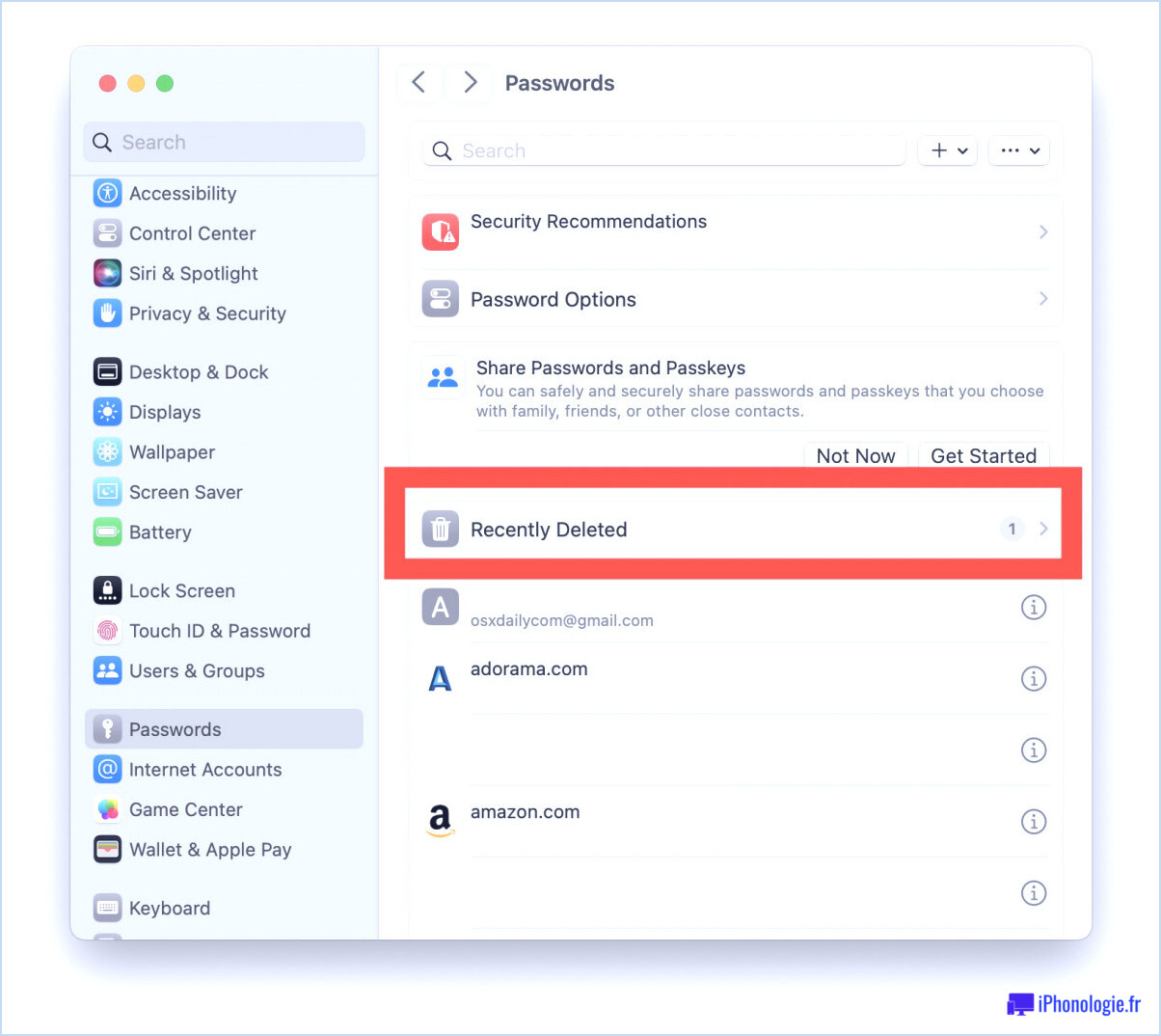
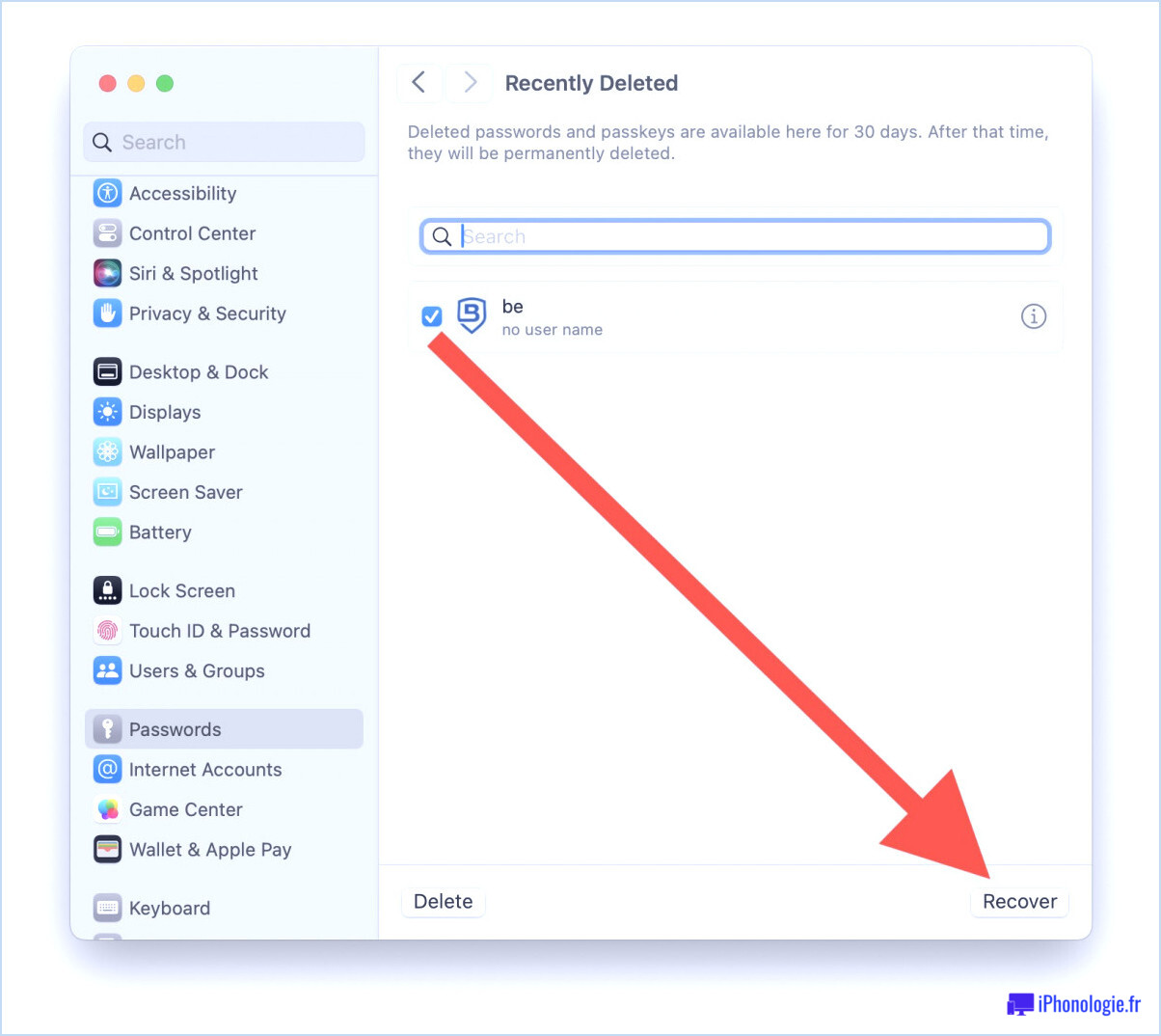
* Note : si vous ne voyez pas "Recently Deleted", c'est qu'il n'y a pas de mots de passe et d'identifiants récemment supprimés à récupérer, ou que vous n'utilisez pas macOS Sonoma 14 ou une version plus récente.
Cette fonctionnalité est disponible pour macOS Sonoma et les versions ultérieures, et une fonctionnalité similaire est également disponible sur iOS 17 et iPadOS 17 ou les versions ultérieures (les utilisateurs d'iOS peuvent aller dans Réglages > Mots de passe > Récemment supprimés). Si vous souhaitez bénéficier de cette fonctionnalité sur votre Mac et que vous n'utilisez pas macOS 14.0 ou une version ultérieure, voici comment installer macOS Sonoma en tant que mise à jour sur votre ordinateur.
Dans les versions antérieures de macOS, il n'est pas possible de récupérer un mot de passe supprimé, le mot de passe est tout simplement supprimé de vos informations de connexion.
Il s'agit là d'une fonction qu'il est utile de connaître, même si vous n'en avez pas besoin pour le moment, car il peut toujours arriver que vous ayez besoin de récupérer un mot de passe que vous avez supprimé. Gardez cela à l'esprit, et rappelez-vous que cela fonctionne non seulement sur le Mac comme démontré ici, mais aussi pour l'iPhone et l'iPad, tant que les appareils exécutent les derniers logiciels système disponibles.